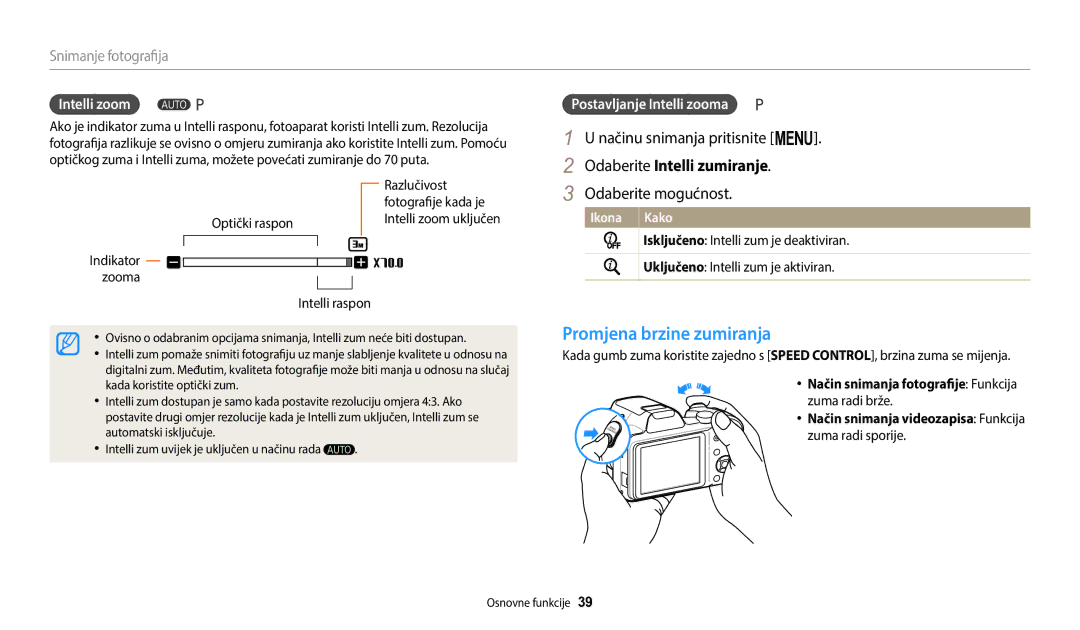Korisničke upute
Zdravstvene i sigurnosne informacije
Nemojte rastavljati ili pokušavati popraviti vaš fotoaparat
Fotoaparatom nemojte rukovati mokrim rukama
Spriječite oštećenja vida subjekta
Zdravstvene i sigurnosne informacije
Ne držite kabel za napajanje ili punjač tijekom grmljavine
Izbjegavajte smetnje drugih elektroničkih uređaja
Izbjegavajte smetnje s pacemakerima
Ne koristite baterije za druge namjene
Ne dodirujte bljeskalicu prilikom okidanja
Ako ne koristite punjač, iskopčajte ga iz napajanja
Fotoaparat ne ispuštajte i ne izlažite ga jakim udarima
Prijenos podataka i odgovornosti
Pregled korisničkog priručnika
109
115
Informacije o autorskom pravu
Oznake korištene u ovom priručniku
Ikone korištene u ovom priručniku
Način snimanja
Ikona Funkcija
Izrazi koji se koriste u ovom priručniku
Pritisak okidača
Subjekt, pozadina i kompozicija
Ekspozicija Svjetlina
Instalacije
Pristup postavkama
Postavljanje opcije gumba Direct Link
Snimite fotografiju
Na kameru
Uđite u način rada MobileLink na fotoaparatu
Ako se pojavi skočna poruka, odaberite opciju
Uporaba Remote Viewfindera
Uđite u način rada Remote Viewfinder na fotoaparatu
Primjeri snimanja makro
Odaberite makro opciju Snimanje fotografije
Reduciranje crvenih očiju. str
Česta pitanja
Nadopunjujući bljesak. str
Kratke upute
Fotografiranje ljudi
Sadržaj
Uključivanje fotoaparata
Sadržaj
Postavljanje kvalitete fotografije
Sadržaj
Korištenje načina uzastopnog snimanja
100
Osnovne funkcije
Sadržaj kutije
Dodatna oprema
Izgled fotoaparata
Skočni gumb bljeskalice Interna antena
Gumb Speed Control str NFC oznaka
USB i A/V priključak
Mikrofon Žaruljica stanja
Izgled fotoaparata
Zaslon Gumb za zumiranje
Odaberite Općenito → Direct Link Wi-Fi gumb
Odaberite Wi-Fi funkciju. str
Korištenje gumba Direct Link
Okrenite kotačić odabira na
Vezivanje trake Postavljanje poklopca leće
Povežite traku za prigodno nošenje fotoaparata
Umetanje baterije i memorijske kartice
Bravicu gurnite dolje kako biste oslobodili bateriju
Bateriju umetnite s logotipom Samsung
Uporaba prilagodnika za memorijske kartice
Punjenje baterije i uključivanje fotoaparata
Punjenje baterije
Uključivanje fotoaparata
Uključivanje fotoaparata u načinu reprodukcije
Izvođenje početnog postavljanja
Izvođenje početnog postavljanja
Upoznavanje s ikonama
Ikona Kako
Mogućnosti snimanja lijevo
Upoznavanje s ikonama
Mogućnosti snimanja desno
Uporaba zaslona načina rada
Odabir zaslona načina rada
Uporaba zaslona načina rada
Ikone na zaslonu načina rada
Način Ikona Kako
Odabir mogućnosti ili izbornika
Pritisnite o i potvrdite označenu opciju ili izbornik
Pritisnite r za povratak na prethodni izbornik
Povratak na prethodni izbornik
Pritisnite o za spremanje svojih postavki
Odabir mogućnosti ili izbornika
Postavljanje zaslona i zvuka
Postavljanje vrste zaslona
Histogramima
Način
Postavljanje zvuka
Uzastopno pritisnite o
Postavljanje zaslona i zvuka
Postavljanje prikaza mogućnosti
Pritisnite P za povratak u način snimanja
Snimanje fotografija
Za brisanje fotografije pritisnite f, a zatim odaberite Da
Snimanje fotografija
Zumiranje
Digitalni zoom
Promjena brzine zumiranja
Načinu snimanja pritisnite m
Odaberite Intelli zumiranje
Intelli zoom
Smanjivanje podrhtavanja fotoaparata OIS
Isključeno OIS je isključen
Uključeno OIS je uključen
Dual is Dvostruki stabilizator slike Dual is je aktiviran
Ispravno držanje fotoaparata
Pritisnite okidač dopola
Kad
Fokusiranje kadra
Sprječavanje da subjekt bude izvan fokusa
Korištenje zaključavanja fokusa
Kod snimanja fotografija pri slabom osvjetljenju
Kad se subjekti brzo kreću
Proširene funkcije
Uporaba načina rada Pametni Auto
Okrenite kotačić odabira na Kadrirajte subjekt
Uporaba načina rada Pametni Auto
Okrenite kotačić odabira na Postavite željene mogućnosti
Uporaba načina rada Program
Za popis opcija pogledajte Mogućnosti snimanja. str
Uporaba Pametnog načina rada
Okrenite kotačić odabira na Odaberite scenu
Uporaba načina rada Panorama
Smjeru koji će omogućiti snimanje ostatka panorame
Za početak snimanja pritisnite i držite Okidač
Kada ste završili, otpustite Okidač
Uporaba načina rada Panorama
Ako ne pomičete fotoaparat
Uporaba načina Filter slika
Uporaba načina Magic Plus
Okrenite kotačić odabira na Odaberite Odaberite efekt
Uporaba načina Magic Plus
Uporaba načina filtera videozapisa
Efekt palete
Uporaba načina videozapisa
Pauziranje snimanja
Promjena fokusa fotoaparata … …………………
Odabir razlučivosti i kvalitete … …………………
Uporaba funkcije prepoznavanja lica … …………
Odabir razlučivosti i kvalitete
Odabir razlučivosti
Odaberite Veličina slike
Odaberite Veličina video zapisa
Postavljanje kvalitete fotografije
Odabir razlučivosti i kvalitete
Jako fino Snimanje fotografija super visoke kvalitete
Kvalitete
Načinu snimanja pritisnite t
Uporaba tajmera
Pritisnite Okidač za pokretanje brojača vremena
Sprječavanje efekta crvenih očiju
Snimanje u tami
Kako koristiti bljeskalicu
Uporaba bljeskalice
Snimanje u tami
Podešavanje ISO osjetljivosti
Reduciranje crvenih očiju
Promjena fokusa fotoaparata
Uporaba funkcije makro
Izmjena opcije fokusa
Načinu snimanja pritisnite c
Podešavanje područja fokusiranja
Odaberite Područje fokusiranja
Promjena fokusa fotoaparata
Automatski makro
Odaberite Područje fokusiranja → AF odabranog područja
Odaberite Područje fokusiranja → AF praćenjem
Odaberite objekt koji želite pratiti, a zatim pritisnite o
Pritisnite o PritisniteOkidač za snimanje fotografije
Subjekt je previše mali --subjekt se kreće prebrzo
Uporaba funkcije prepoznavanja lica
Prepoznavanje lica
Snimanje autoportreta
Odaberite Prepoznavanje lica → Normalno
Snimanje osmijeha Otkrivanje treptaja
Odaberite Prepoznavanje lica → Slikanje osmijeha
Postavite kompoziciju snimka
Odaberite Prepoznavanje lica → Prepoznavanje treptanja
Savjeti za brisanje lica
Podešavanje svjetline i boje
Ručno podešavanje vrijednosti ekspozicije EV
Odaberite Vrijednost ekspozicije
Pritisnite F/t za podešavanje ekspozicije
Kompenzacija pozadinskog osvjetljenja ACB
Promjena mogućnosti mjerenja
Odaberite Mjerenje ekspozicije
Podešavanje svjetline i boje
Biranje postavke izjednačavanja bijele boje
Odaberite Balans bijele boje
Odaberite Balans bijele boje → Tvorničke postavke
Načinu snimanja, pritisnite m
Odaberite Balans bijele boje → Temp. boje
Pritisnite o za spremanje vaših postavki
Neprekidno
Odaberite Pogon okidača
UPomoću stativa izbjegnite mutne slike
Odaberite Dotjerivanje slike
Dotjerivanje slika
Pritisnite F/t za podešavanje pojedinačne vrijednosti
Smanjivanje zvuka zooma
Reprodukcija/uređivanje
Prikaz fotografija ili videozapisa u načinu reprodukcije
Pokretanje načina reprodukcije
Pritisnite P
Pritisnite F/t za pomicanje po datotekama
Pritisnite D/c/F/t za pomicanje po datotekama
Prikaz fotografija ili videozapisa u načinu reprodukcije
Info o datoteci videozapisa
Prikazivanje datoteka kao minijatura
Prikaz datoteka po kategoriji
Načinu reprodukcije, pritisnite f
Pritisnite f Kad se pojavi skočna poruka, odaberite Da
Zaštita datoteka
Brisanje datoteka
Pregled fotografija
Načinu reprodukcije pritisnite m
Odaberite Izbriši → Izbriši sve
Povećavanje fotografije
Pritisnite o
Pritisnite r za povratak u načinu reprodukcije
Pregled panoramskih fotografija
Da biste Kako
Odaberite Opcije dijaprojekcije
Odaberite mogućnost efekta dijaprojekcije
Pritisnite m ili r
Odaberite Pokretanje prikaza slika u nizu
Reprodukcija videozapisa
Skeniranje unatrag
Pauziranje ili nastavak
Reprodukcije
Uređivanje fotografije
Promjena veličine fotografija
Zakretanje fotografije
Odaberite Promjena veličine
Primjena efekata smart filtra
Pritisntie c za spremanje
Uređivanje fotografije
Normal
Podešavanje fotografija
Podešavanje osvjetljenja, kontrasta ili zasićenja
Podešavanje tamnih subjekata ACB
Osvjetljenje Kontrast Zasićenost
Odaberite Retuširanje lica
Pritisnite F/t za podešavanje opcije
Odaberite Reduciranje crvenih očiju
Retuširanje lica
Uređivanje videozapisa
Rezanje video zapisa
Izvlačenje slike iz videozapisa
Načinu reprodukcije, odaberite video i pritisnite m
Prikaz datoteka na TV-u
Prijenos datoteka na računalo
Prijenos datoteka na Windows računalo
Odaberite Spajanje → i-Launcher → Isključeno
Povucite ili spremite datoteke na računalo
Prijenos datoteka na Mac računalo
Prijenos datoteka na računalo
Zahtjevi sustava
Zahtjevi za Windows operacijske sustave
Zahtjevi za Mac operacijske sustave
Stavka Zahtjevi
Povezivanje s WLAN-om i konfiguriranje mrežnih
Slanje fotografija ili videozapisa putem emaila……
Povezivanje s WLAN-om i konfiguriranje mrežnih postavki
Povezivanje s WLAN-om
Odaberite pristupnu točku
Ikona Opis
Uporaba preglednika za prijavu
AP, a zatim pritisnite t
Povezivanje s WLAN-om i konfiguriranje mrežnih postavki
Postavljanje opcija mreže
Savjeti za mrežnu vezu
Unos teksta
Korištenje NFC funkcije Tag & Go
Korištenje NFC funkcije u Wi-Fi načinu rada
Korištenje NFC funkcije u načinu snimanja
Automatsko spremanje datoteka na pametni telefon
Na pametnom telefonu uključite Samsung Smart Camera App
Na kameri, dopustite pametnom telefonu spajanje na kameru
Kamerom snimite fotografiju
Slanje fotografija ili videozapisa na pametni telefon
Okrenite kotačić odabira fotoaparata na Na kameri odaberite
Na kameri odaberite opciju slanja
Fotoaparat će poslati datoteke
Uporaba pametnog telefona kao daljinskog okidača
Na pametnom telefonu postavite sljedeće mogućnosti snimanja
Na pametnom telefonu dodirnite i držite za fokusiranje
Otpustite za snimanje fotografije
Uporaba pametnog telefona kao daljinskog okidača
Fokus se automatski postavlja na Višestruki AF
Slanje fotografija ili videozapisa putem emaila
Promjena postavki emaila
Odaberite Spojite se na WLAN. str Pritisnite m
Odaberite Postavke pošiljatelja
Odaberite Postavljanje lozinke. → Uključeno
Odaberite Promijeni lozinku
Slanje fotografija ili videozapisa putem emaila
Postavljanje email šifre
Slanje fotografija ili videozapisa putem emaila
Kamera će poslati e-poštu
Korištenje usluga za dijeljenje fotografija ili videozapisa
Pristup usluzi dijeljenja
Prijenos fotografija ili videozapisa
Odaberite Upload
Korištenje usluga za dijeljenje fotografija ili videozapisa
Odaberite → Obližnji uređaji
Korištenje aplikacije Samsung Link za slanje datoteka
Za više informacije pogledajte upute za upotrebu
Korištenje aplikacije Samsung Link za slanje datoteka
Postavke
Provjerite mogućnosti za konfiguraciju postavki fotoaparata
Izbornik postavki
Pristup izborniku postavki
Okrenite kotačić odabira na Odaberite izbornik
Odabir stavke
Zvuk
Prikaz
Izbornik postavki
Stavka Kako
Spajanje
Osvjetljenje Automatski*, Tamno, Normalno, Svijetlo Zaslona
Brzi pregled Snimanja. Isključeno, Uključeno
Video izlaz
Općenito
Direct Link Wi-Fi
Resetiraj
Ispis
Izvodite operacije u određenom razdoblju
Dodaci
Poruke o pogreškama
Poruka o pogrešci Preporučena rješenja
Održavanje fotoaparata
Čišćenje fotoaparata
Objektiv i zaslon fotoaparata
Kućište fotoaparata
Korištenje ili pohranjivanje fotoaparata
Korištenje na plažama ili obalama
Spremanje u duljem vremenskom razdoblju
Oprezno korištenje fotoaparata u vlažnoj okolini
Održavanje fotoaparata
Podržane memorijske kartice
Memorijskim karticama
Naljepnica prednja
Jako fino Fino Normalno
Kapacitet memorijske kartice
Veličina 30fps
Mjere opreza pri korištenju memorijskih kartica
Bateriji
Tehničke karakteristike baterije Vijek trajanja baterije
Model
Fotografije
Napomene o punjenju baterije
Poruka o praznoj bateriji
Mjere opreza u vezi s korištenjem baterije
Napomene o punjenju dok je povezano računalo
Pažljivo rukovanje te odlaganje baterija i punjača
Pažljivo odložite bateriju Nemojte bacati bateriju u vatru
Upute za odlaganje
Upute za punjenje baterije
Odaberite Spajanje → i-Launcher → Uključeno
Nadogradnja firmwarea
Kako instalirati
Prije kontaktiranja servisnog centra
Situacija Preporučena rješenja
Prije kontaktiranja servisnog centra
Kabela
Odspaja fotoaparat
Izborniku postavki. str
Launcher ne radi
Tehničke karakteristike fotoaparata
Tehničke karakteristike fotoaparata
Efekt
Balans bijele boje
Ispis datuma
Reprodukcija
Pohrana
Ikona Veličina
Bežična mreža
Sučelje
Izvor napajanja
Dimenzije Š x V x D
Težina
Rječnik
Rječnik
ISO osjetljivost
Jpeg Joint Photographic Experts Group
LCD Liquid Crystal Display
Makro
Optički zoom
Kvaliteta
Razlučivost
Balans bijele boje balans boja
Ispravno odlaganje baterija iz ovog proizvoda
Kazalo
Oprez Umetanje
Kazalo
Filter filma Filter slika
Mac Windows
Pošta Mac Windows
Način reprodukcije
Automatski makro Snimanje izbliza Super makro
Prijenos fotografija ili videozapisa Pristup
Dotjerivanje Snimanje
Automatsko braketiranje ekspozicije AEB







 zooma
zooma